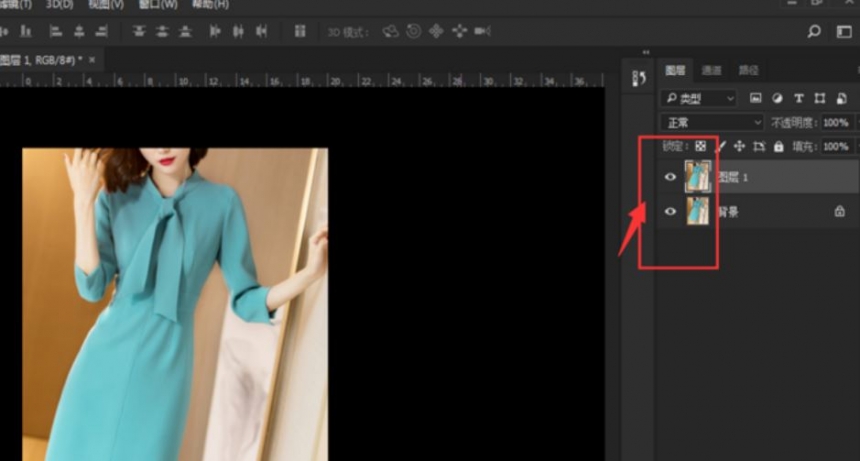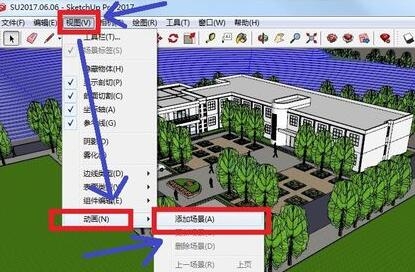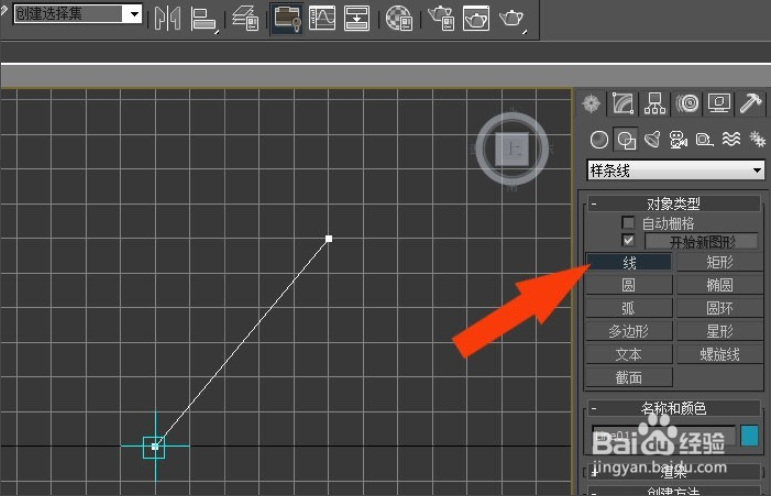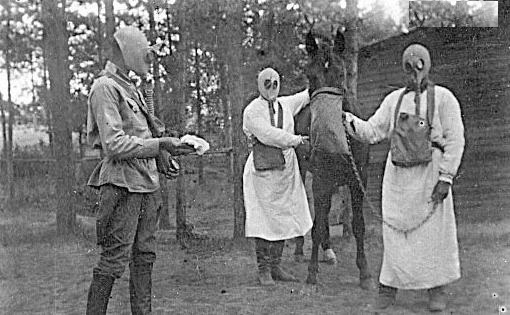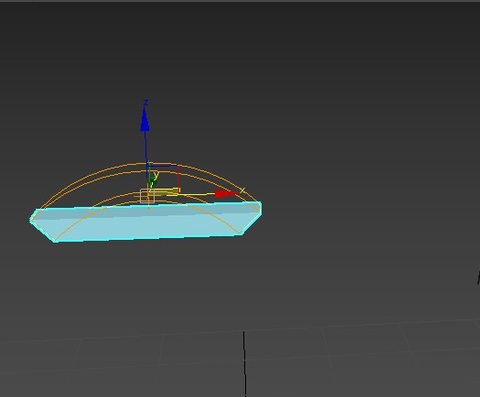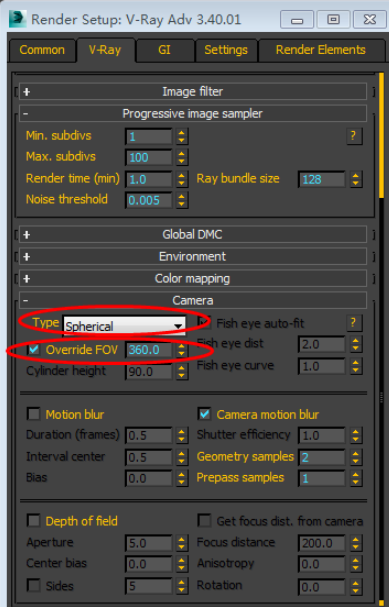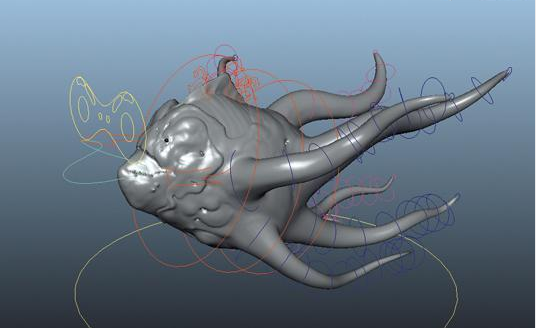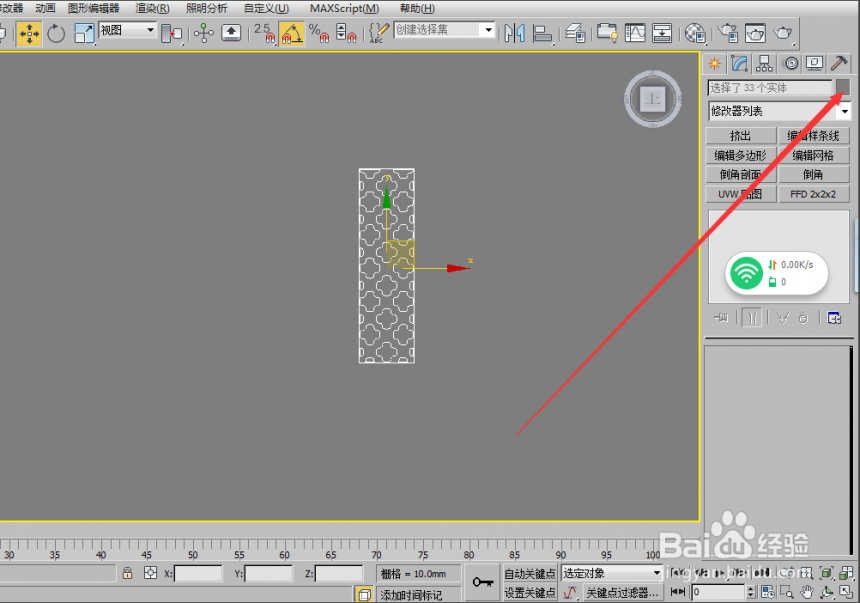详解使用3dmax车削命令制作碗模型的步骤与教程(3dmax怎么用车削做碗)优质
3dmax怎么使用车削命令做一个小碗模型?上一节小编和大家分享了使用3dmax车削命令制红酒杯的步骤。本文小编又来给大家分享干货了。想学习运用3dmax车削命令制作碗模型的小伙伴们。快来和我一起看看3dmax车削命令制作碗模型的详细步骤与教程讲解吧!
3dmax车削命令制作碗模型的步骤与方法如下:
步骤一。打开3dmax软件。我们先画一个二维线条。将其闭合。
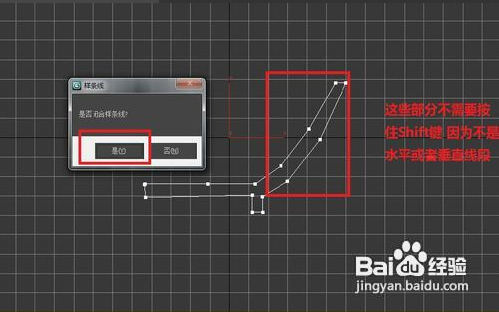
步骤二。我们需要将这个二维线条转换成三维模型。那么。就需要使用3dmax车削命令了。我们点击3dmax软件中的菜单栏依次点击-修改器-面片/样条线编辑-车削命令。
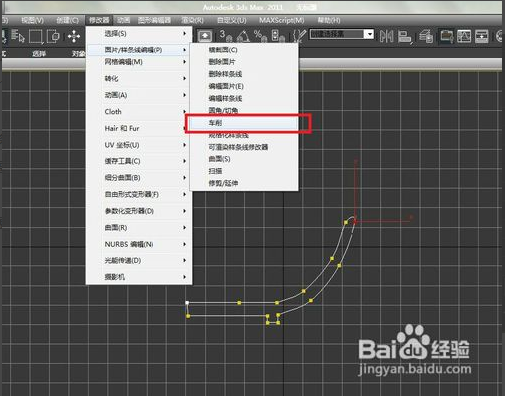
步骤三。点击3dmax车削命令。之前绘制的二维线条就转换成三维物体了。

步骤四。车削在车床上的加工一般还需要调节对齐轴向和对齐位置。调整完毕才能得到正确结果。那么我们就要用到轴线的知识了。这里我们按住鼠标左键拉选整个模型。在3dmax修改面板点击灯泡图标将灯灭掉。再点击轴。

步骤五。将3dmax轴线移动到左边边缘。再点击灯泡图标点亮。

步骤六。在3dmax软件右边修改面板将分段数改为30。使碗的边缘更加平滑。

步骤七。按键盘 F9键 调出渲染窗口。进行相应渲染就可以看到效果图了。这就是运用3dmax车削命令制作的碗模型。

上文的七个步骤就是使用3dmax车削命令制作碗模型的方法与步骤教程。所制作的碗模型是不是很逼真。小伙伴们快打开3dmax软件试试用3dmax车削命令制作模型吧!
更多精选教程文章推荐
以上是由资深渲染大师 小渲 整理编辑的,如果觉得对你有帮助,可以收藏或分享给身边的人
本文标题:详解使用3dmax车削命令制作碗模型的步骤与教程(3dmax怎么用车削做碗)
本文地址:http://www.hszkedu.com/28468.html ,转载请注明来源:云渲染教程网
友情提示:本站内容均为网友发布,并不代表本站立场,如果本站的信息无意侵犯了您的版权,请联系我们及时处理,分享目的仅供大家学习与参考,不代表云渲染农场的立场!
本文地址:http://www.hszkedu.com/28468.html ,转载请注明来源:云渲染教程网
友情提示:本站内容均为网友发布,并不代表本站立场,如果本站的信息无意侵犯了您的版权,请联系我们及时处理,分享目的仅供大家学习与参考,不代表云渲染农场的立场!